Situatie
In principiu de la Windows 7 in sus optiunea Trim este activata automat pentru SSD-uri, dar, este bine sa ne asiguram de lucrul acesta.
Cand Trim este activat, Windows trimite o instructiune catre SSD de fiecare data cand stergeti un fisier. SSd-ul atunci sterge automat continutul fisierului. Asta este important pentru mentinerea unor performante rapide ale Solid State Drive-ului.
Backup
nu necesita
Solutie
Pasi de urmat
1. Cum sa verificam daca TRIM este activat
Aceasta verficare trebuie facuta dintr-un Command Prompt rulat ca Administrator.
In Windows 8.1 si Windows 10 dam click dreapta pe butonul de start si alegem Comand Prompt (Admin)
In Windows 7 cautam Command Prompt la Start, apoi dam click dreapta pe “Command Prompt” si alegem “Run as Administrator”
2. Apoi in Command Prompt executam urmatoarea comanda:
fsutil behavior query DisableDeleteNotify Avem doua variante de rezultat: -DisableDeleteNotify = 0, cazul fericit care inseamna ca totul este perfect, Trim este activat-
DisableDeleteNotify = 1, lucru care nu este bun pentru SSD.
3. Cum sa activam TRIM
In Command Prompt rulam comanda:
fsutil behavior set DisableDeleteNotify 0nda: Daca pe viitor, din diverse motive se doreste dezactivarea optiunii TRIMM, pur si simplu se inlocuieste 0 cu 1 ( fsutil behavior set DisableDeleteNotify 1 )
Tip solutie
PermanentPlan de restaurare in caz de nefunctionare
nu necesita

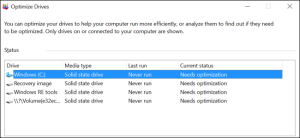
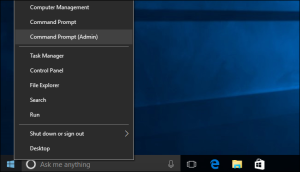
Leave A Comment?